Win7系统运行cmd命令提示“命令提示符已被系统管理员停用”如何
时间:2024/2/13作者:未知来源:争怎路由网人气:
- Windows 7,中文名称视窗7,是由微软公司(Microsoft)开发的操作系统,内核版本号为Windows NT 6.1。Windows 7可供家庭及商业工作环境:笔记本电脑 、平板电脑 、多媒体中心等使用。Windows 7可供选择的版本有:入门版(Starter)、家庭普通版(Home Basic)、家庭高级版(Home Premium)、专业版(Professional)、企业版(Enterprise)(非零售)、旗舰版(Ultimate)。在运行win7操作系统中,经常使用运行命令对系统进行一些设置。而有的用户在运行CDM命令时,提示“命令提示符已被系统管理员停用”,导致无法正常使用命令功能,遇到这种情况该如何解决呢?下面深度科技小编给大家提供Win7运行cmd命令提示“命令提示符已被系统管理员停用”三种解决方法。
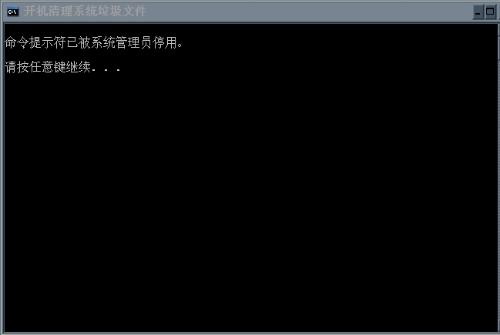 方法一:1、在开始搜索框输入“regedit”命令来打开注册表窗口;
方法一:1、在开始搜索框输入“regedit”命令来打开注册表窗口;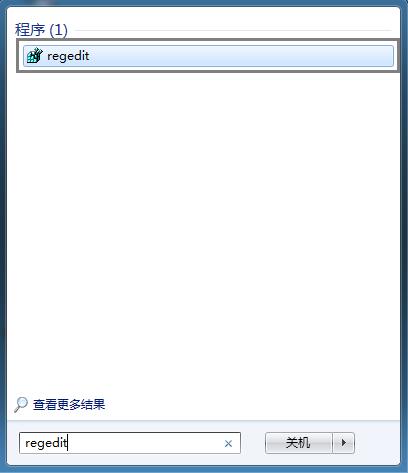 2、左侧目录树中依次展开到HKEY_CURRENT_USER\Software\Policies\Microsoft\Windows\System;3、双击名称为“DisableCMD”的键值,修改为“0”,单击“确定”。方法二:1、按“Win+R”打开运行对话框,输入“gpedit.msc”命令调用出组策略窗口;
2、左侧目录树中依次展开到HKEY_CURRENT_USER\Software\Policies\Microsoft\Windows\System;3、双击名称为“DisableCMD”的键值,修改为“0”,单击“确定”。方法二:1、按“Win+R”打开运行对话框,输入“gpedit.msc”命令调用出组策略窗口;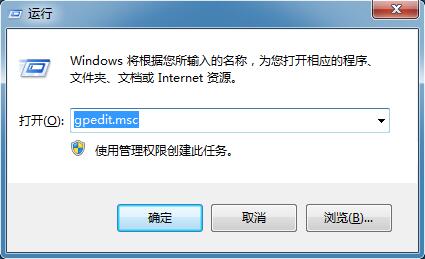 2、用户配置下双击“管理模块”后单击“系统”,在系统项目的右侧窗口右击“阻止访问命令提示符”,双击打开;
2、用户配置下双击“管理模块”后单击“系统”,在系统项目的右侧窗口右击“阻止访问命令提示符”,双击打开;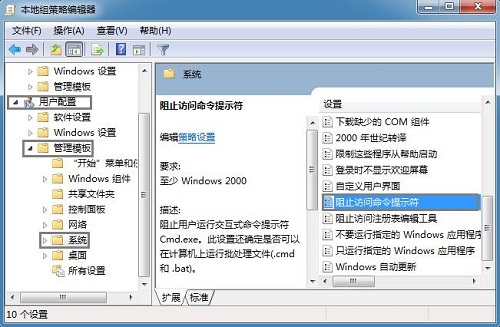 3、弹出的窗口选择“已禁用”项目,单击“确定”完成修改;
3、弹出的窗口选择“已禁用”项目,单击“确定”完成修改; 4、然后在双击该项目下面的“不要运行指定的Windows应用程序”;
4、然后在双击该项目下面的“不要运行指定的Windows应用程序”;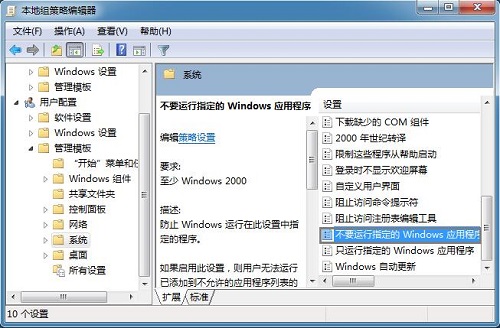 5、看看是否已启用,如果启用了,在不允许的应用程序显示列表中有没有名称为“cmd.exe”的项目,如果有将其删除。方法三:1、在桌面上新建文本文档;2、把下面的代码复制到文本文档里;Windows Registry Editor Version 5.00[HKEY_CURRENT_USER\Software\Policies\Microsoft\Windows\System]“DisableCMD”=dword:00000000
5、看看是否已启用,如果启用了,在不允许的应用程序显示列表中有没有名称为“cmd.exe”的项目,如果有将其删除。方法三:1、在桌面上新建文本文档;2、把下面的代码复制到文本文档里;Windows Registry Editor Version 5.00[HKEY_CURRENT_USER\Software\Policies\Microsoft\Windows\System]“DisableCMD”=dword:00000000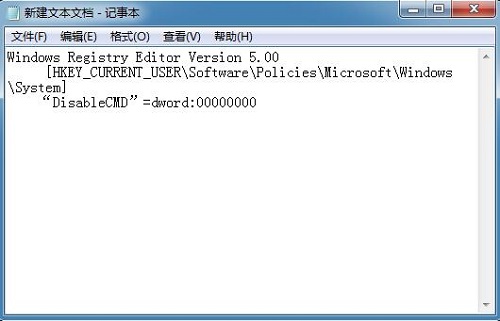 3、单击菜单栏的“文件——另存为”;
3、单击菜单栏的“文件——另存为”;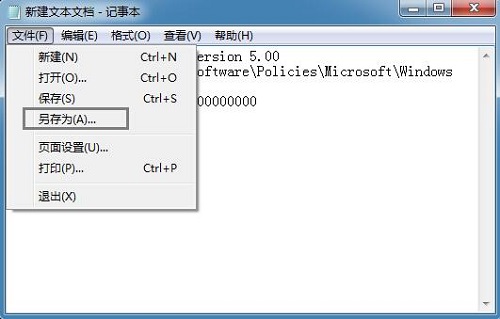 4、保存在桌面上,键入扩展名为.reg的文件名称,最后点击“保存”更改;
4、保存在桌面上,键入扩展名为.reg的文件名称,最后点击“保存”更改;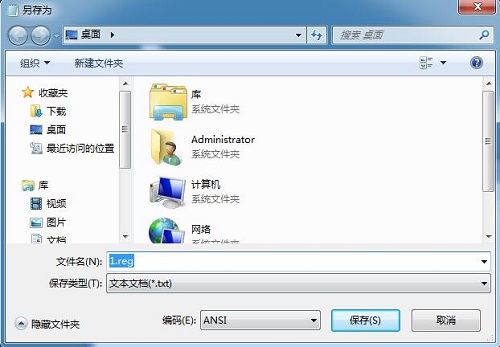 5、这时在桌面上生成名为“1”的注册表文件,双击该文件,提示“添加信息可能会在无意中更改或删除值并导致组件无法继续正常工作”的对话框,不要管它,直接点击“是”。
5、这时在桌面上生成名为“1”的注册表文件,双击该文件,提示“添加信息可能会在无意中更改或删除值并导致组件无法继续正常工作”的对话框,不要管它,直接点击“是”。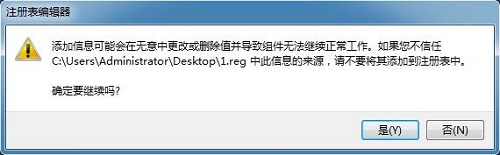 如果大家在Win7运行cmd命令提示“命令提示符已被系统管理员停用”,大家不要着急,以上三种方法都能帮您解决问题。windows 7 的设计主要围绕五个重点——针对笔记本电脑的特有设计;基于应用服务的设计;用户的个性化;视听娱乐的优化;用户易用性的新引擎。 跳跃列表,系统故障快速修复等,这些新功能令Windows 7成为最易用的Windows。
如果大家在Win7运行cmd命令提示“命令提示符已被系统管理员停用”,大家不要着急,以上三种方法都能帮您解决问题。windows 7 的设计主要围绕五个重点——针对笔记本电脑的特有设计;基于应用服务的设计;用户的个性化;视听娱乐的优化;用户易用性的新引擎。 跳跃列表,系统故障快速修复等,这些新功能令Windows 7成为最易用的Windows。
关键词:Win7系统运行cmd命令提示“命令提示符已被系统管理员停用”如何